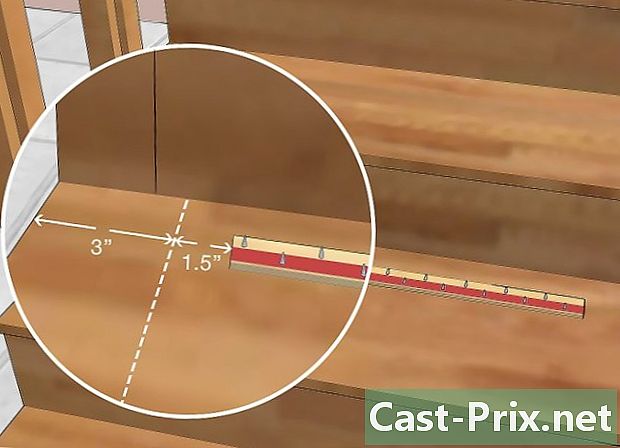Как да прехвърляте музика от iPhone към компютър
Автор:
Lewis Jackson
Дата На Създаване:
5 Може 2021
Дата На Актуализиране:
25 Юни 2024

Съдържание
В тази статия: Прехвърлете музикаИздайте закупена музикаReferences
С iTunes можете да прехвърляте музиката, която сте купили от вашия iPhone, на компютър. Можете също така да изтеглите отново закупени преди това песни.
етапи
Метод 1 Прехвърляне на музиката
-
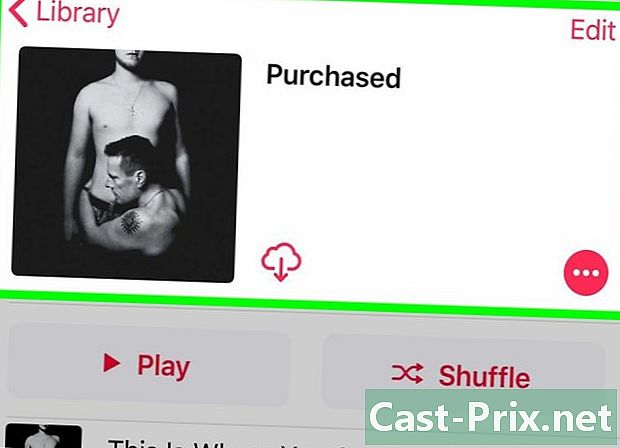
Уверете се, че музиката, която искате да прехвърлите, е закупена. За да можете да премествате музика от вашия iPhone към твърдия диск на компютъра, трябва да сте сигурни, че тя е напълно изтеглена в библиотеката iTunes на вашия телефон. -

Свържете вашия iPhone с компютъра. Включете единия край на кабела на зарядното устройство към вашия iPhone, а другия край (USB края) към вашия компютър.- Ако използвате зарядно устройство iPhone 7 (или по-стар модел) с Mac, ще трябва да закупите USB-C кабел за зарядно, за да се свържете с компютъра.
-
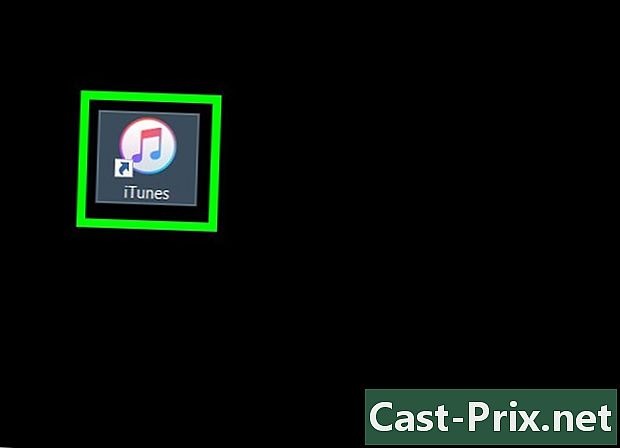
Отворете iTunes. Иконата на приложението прилича на многоцветна музикална нотка на бял фон. Прозорецът на iTunes трябва да се отвори след няколко секунди.- Ако бъдете помолени да актуализирате iTunes, щракнете върху бутона изтегляне и изчакайте актуализацията. Ще трябва да рестартирате компютъра си, преди да продължите.
-
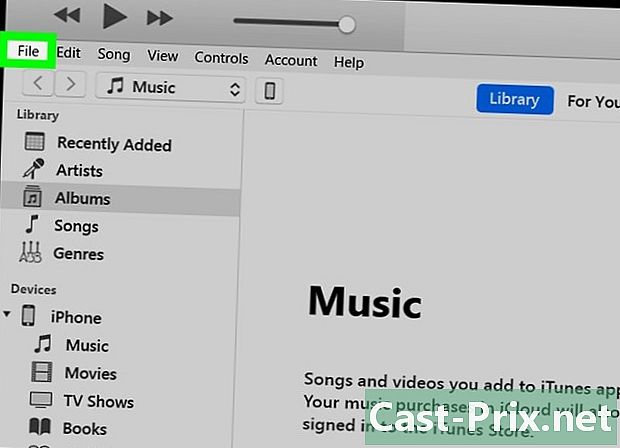
Кликнете върху досие. Този бутон се намира в горната лява част на прозореца (в Windows) или в лентата с менюта в горната част на екрана (на Mac). -
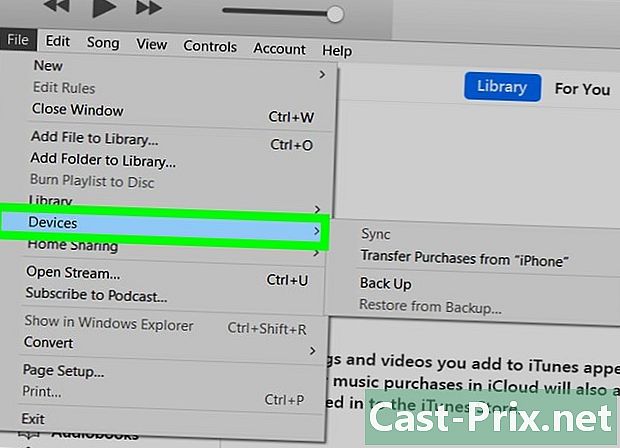
Изберете устройства. Тази опция се намира в долната част на падащото меню досие. -

Кликнете върху Прехвърляне на покупки от . На мястото на "" ще видите името на вашия iPhone. Кликнете, за да прехвърлите музиката си на вашия компютър. -
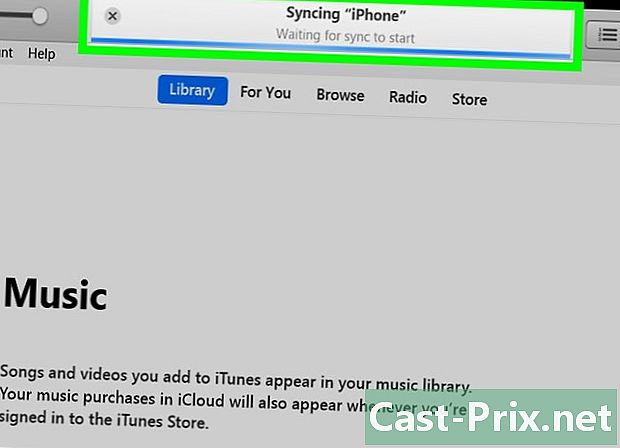
Изчакайте трансферът да приключи. В зависимост от количеството музика за прехвърляне, процесът може да отнеме няколко секунди или минути. -
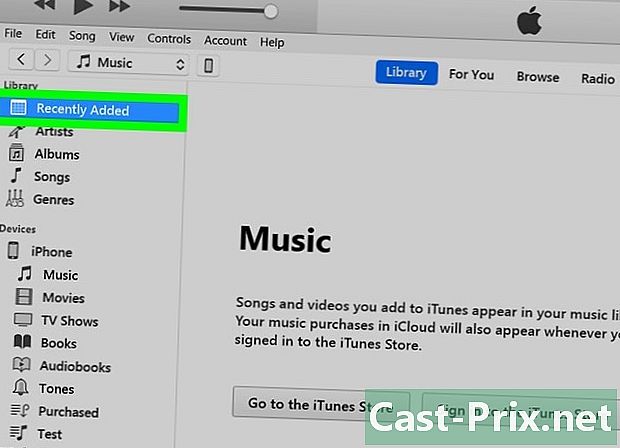
Кликнете върху Последни допълнения. Това е раздел от лявата страна на прозореца на iTunes. Ще се отвори списък с наскоро добавени песни. -
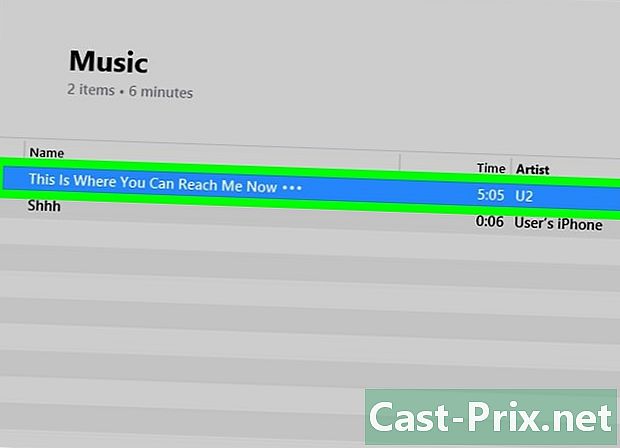
Потърсете закупената музика, която искате да запишете. Може да се наложи да превъртите нагоре или надолу, за да намерите музиката, която искате да изтеглите на вашия компютър. -

Кликнете върху изтегляне
. Този бутон е отдясно на избраната песен (или избран албум). Музиката ще бъде изтеглена от iTunes на вашия компютър, което ще ви позволи да имате резервно копие.- Ако не виждате иконата изтеглянетова означава, че файлът вече е на вашия компютър.
- Можете да отворите местоположението на музиката на вашия компютър, като изберете песен, щракнете върху досие след това изберете Преглед във File Explorer (на Windows) или Показване в Finder (на Mac).
Метод 2 Презаредете закупената музика
-
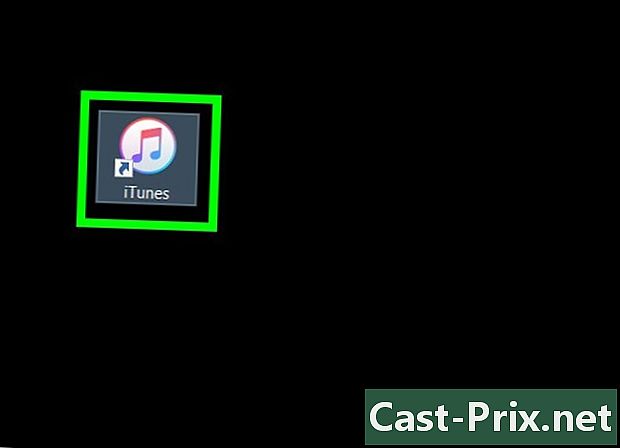
Стартирайте iTunes. Това е приложението с многоцветна икона за нота на музика на бял фон. Ако случайно сте изтрили iTunes музика, прехвърлена от вашия iPhone или iTunes, ще можете да изтеглите отново песните си, стига да сте влезли в акаунта, с който сте ги купили. -

Не забравяйте да сте свързани с правилния акаунт. Кликнете върху сметка в горната част на прозореца на iTunes (в Windows) или в горната част на екрана и вижте дали той е този, използван на вашия iPhone.- Ако не е правилният акаунт, кликнете върху Излезте след това нататък влезте в и въведете вашия Apple ID и парола.
- Ако не сте влезли в който и да е акаунт, щракнете влезте в преди да въведете вашия идентификационен номер и парола за Apple.
-
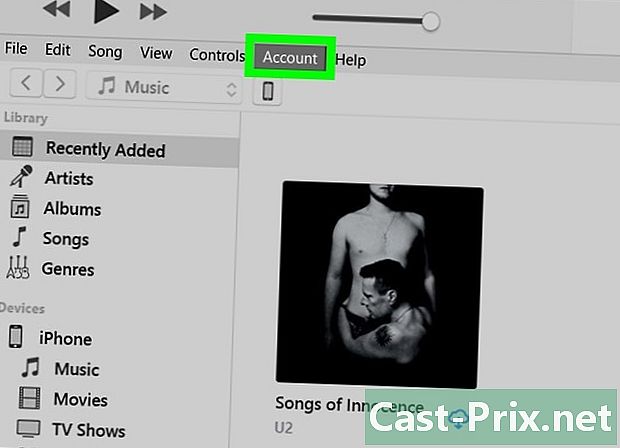
Кликнете отново върху сметка. Ще се отвори падащо меню. -

Изберете пазаруване. Тази опция е в дъното на падащото меню и пренасочва към раздела iTunes Store. -
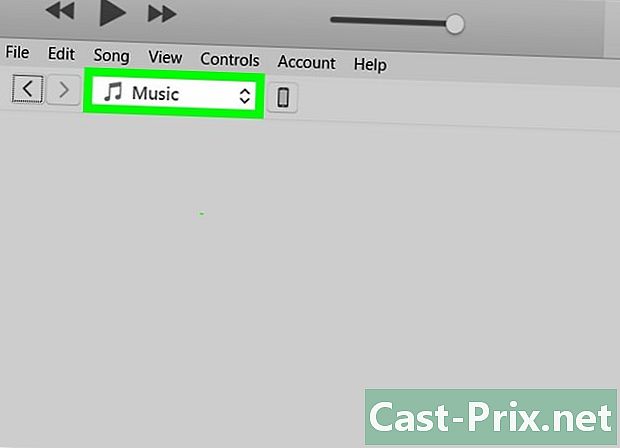
Отворете раздела музика. Той е в горния десен ъгъл на прозореца на iTunes. -
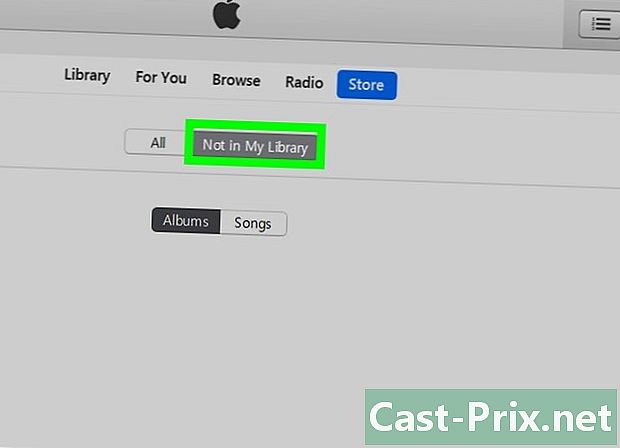
Кликнете върху Отсъства от библиотеката ми. Този бутон е в горната част на страницата на iTunes. Кликнете върху него, за да се покаже списък с закупени от вас песни, които вече не са във вашата iTunes библиотека. -
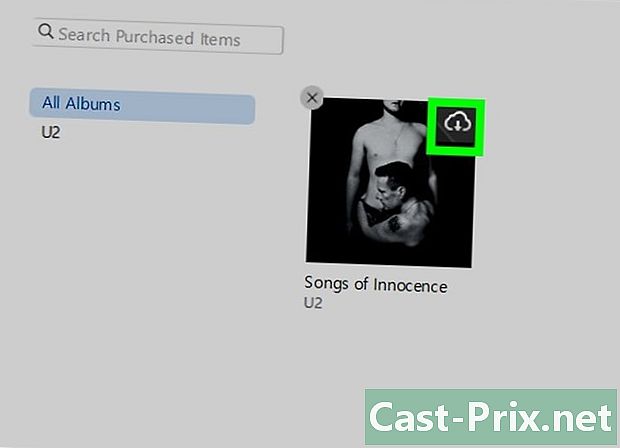
Кликнете върху
. Ще намерите този бутон в горната дясна част на песента или албума, който искате да изтеглите отново. Песента или албумът ще бъдат изтеглени отново на вашия компютър.- Можете да отворите местоположението на вашата музика на вашия компютър, като изберете песен, щракнете върху досие след това Преглед във File Explorer (на Windows) или Показване в Finder (на Mac).